質問
問題:Windows 10 Creators Updateのインストールエラーを修正するにはどうすればよいですか?
こんにちは、みんな。 Windows 10 CreatorsUpdateに問題があります。 システムを何度もアップグレードしようとしていますが、ダウンロードできるのはCreatorsUpdateのみです。 そのインストールは常に60%以上で失敗します。 何が原因でしょうか?
解決した答え
2017年4月11日、MicrosoftはCreators Update(別名、Redstone 2およびV1703)の展開を開始しました。[1] WindowsUpdate経由。 アニバーサリーアップデートと同様に、Redstone2は段階的にWindows10ユーザー向けに準備されます。 デバイスが更新のロールアウトの対象になると、ユーザーはプライバシー設定で必要な変更を開始するように求められます。
その上、あなたは更新から都合の良い時間に、保留中の更新をスヌーズすることができるでしょう[2] またはアクティブ時間を拡張します。 Creators Updateの自動ロールアウトに加えて、最もせっかちな人は、Windows UpdateAssistantまたはMediaCreationToolを使用して手動でインストールできます。
残念ながら、他のWindows 10アップデートと同様に、CreatorsUpdateのインストールは失敗することがよくあります。 次の問題がWindows10ユーザーによって報告されています。
- CreatorsUpdateがWindowsUpdateにありません。
- アップデートは正常にダウンロードされますが、ある時点でインストールが失敗します。
- CreatorsUpdateのダウンロードが失敗します。
- アップデートが正常にインストールされた場合でも、システムを再起動した後も、デバイスはアニバーサリーアップデートのままです。
- Creators Updateのインストールは、エラーコード0xc1900107で失敗します。
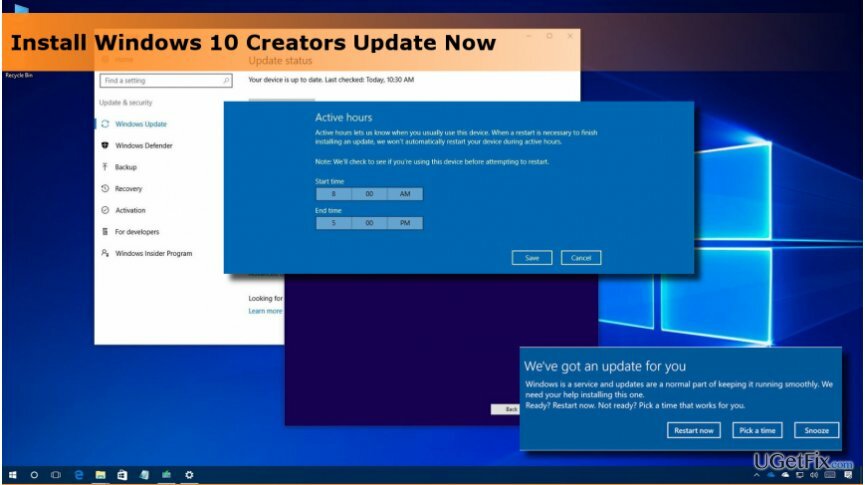
上記のCreatorsUpdateのインストールエラーのいずれかに直面している場合は、以下の修正を試す必要があります。 ただし、すべての手順を実行し、詳細ガイドに示されているとおりにすべてを完了しても何も機能しない場合は、次のようなソフトウェアをダウンロードしてインストールしてみてください。 リイメージ 製品が問題の原因を特定できる可能性がある自動システム検査を開始します。
Windows 10 Creators Updateのインストールエラーを修正する方法は?
損傷したシステムを修復するには、ライセンス版を購入する必要があります リイメージ リイメージ.
修正1。 WindowsストアのキャッシュをリセットしてWindows10Creatorsの更新インストールエラーを取り除きます
損傷したシステムを修復するには、ライセンス版を購入する必要があります リイメージ リイメージ.
以下に、WindowsマシンでWindows 10 CreatorsUpdateのインストールエラーを修正するために必要ないくつかの手順を示します。 指示全体を読み、各ステップを注意深く実行して、可能な限り最良の結果を達成します。
- まず、Microsoftの公式Webサイトに移動してダウンロードします WindowsUpdateのトラブルシューティング。
- つかいます ディスククリーンアップ 効用。 押す Windowsキー 「ディスククリーンアップ」と入力します。 ツールを実行し、一時ファイル/キャッシュを削除します。
- 一時的なWindowsフォルダを削除します. Cを開く:ドライブして検索 WINDOWS。〜BT フォルダ。 にいるとき ファイルエクスプローラー、を押します 意見 タブを選択し、必ず確認してください 隠しアイテム 箱。 そうしないと、一時フォルダが表示されない場合があります。 WINDOWS。〜BTフォルダーを削除し、システムを再起動します。
- SoftwareDistributionフォルダーの名前を変更します. 案内する C:\\ Windows フォルダーを作成し、その中のSoftwareDistributionフォルダーを見つけます。 名前をに変更します SoftwareDistribution.old.
- リセット Windowsストアのキャッシュ と WindowsUpdateコンポーネントを再起動します. その方法がわからない場合は、を参照してください。 この郵便受け.
- システムを更新する前に、 クリーンブート. この目的のために、Windowsキーを押して、次のように入力します msconfig、を押します 入力. 開ける サービス タブ、チェック すべてのMicrosoftサービスを非表示にする をクリックします すべて無効にします. 次に、システムを再起動して、アップデートのインストールを試みます。
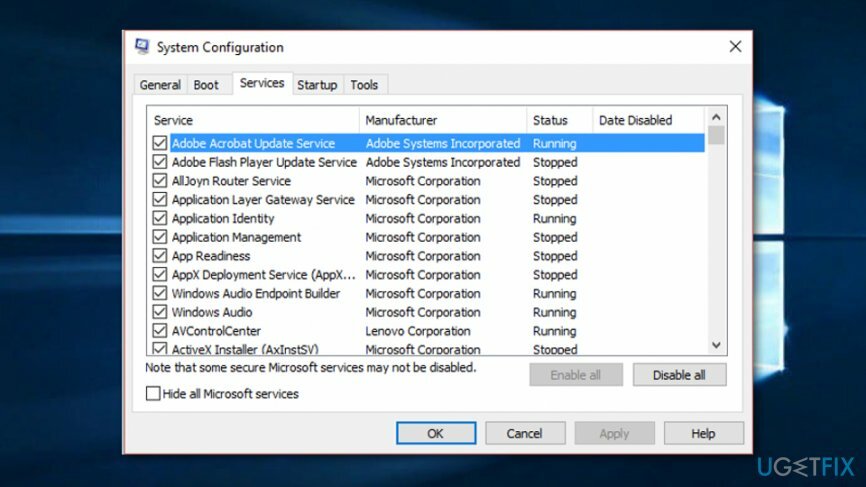
- Windows Updateのみを使用してアップグレードできない場合は、を使用することを強くお勧めします Windows Upgrade Assistant また メディア作成ツール。
- どの手順も役に立たなかった場合は、 組み込みのCreatorsUpdateを使用してWindows10のクリーンインストールを実行します. 注:クリーンインストールを行うとすべてが消去されるため、その前に、個人情報をバックアップすることを忘れないでください。
うまくいけば、最終的にWindows 10 Creators Updateをインストールし、Microsoftとしての新機能を楽しむことができます。[3] 言う、人々が彼らの想像力を自由に設定できるようにします。 ただし、残念ながら、この方法で成功しなかった場合は、以下に示す別の方法を提供します。
修正2。 サービスマネージャーを実行して、Windows 10 CreatorsUpdateのインストールエラーを修正します
損傷したシステムを修復するには、ライセンス版を購入する必要があります リイメージ リイメージ.
- を押します Windowsキー と一緒に Rボタン 小さな白いランボックスが表示されるまでそれらを保持します。
- その後、 services.msc テキスト行で、 キーを入力してください キーボードで。
- 続行します サービスマネージャー を見つけて WindowsUpdateサービス.
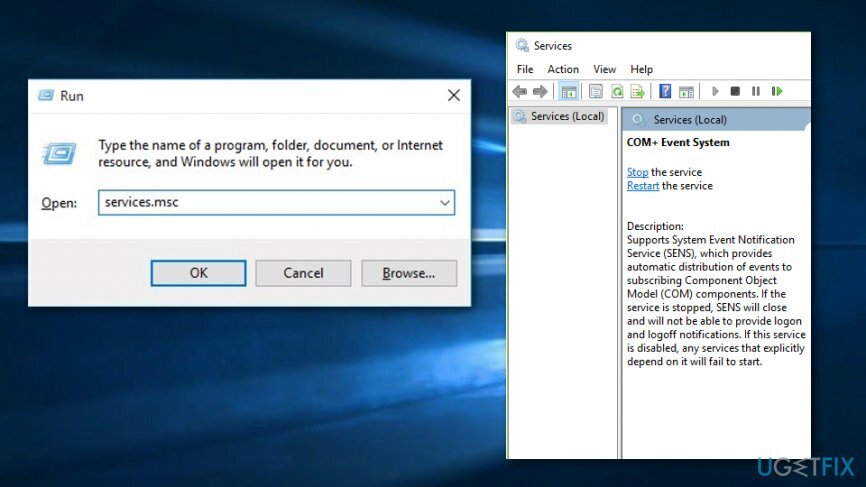
- 次に、サービスを右クリックして、 やめる 関数。
- コンピュータシステムを再起動し、再起動するのを待ちます。
- その後、 Windowsスタート を見つけて 設定 オプション。
- を続行 更新とセキュリティ–> Windows Update –>更新を確認する.
- を検出する 必要な更新 (たとえば、1703)そして今苦労せずに実行されるべきであるそのインストールプロセスを選びます。
修正3。 ウイルス対策保護をしばらく無効にします
損傷したシステムを修復するには、ライセンス版を購入する必要があります リイメージ リイメージ.
- あなたの ウイルス対策プログラムのアイコン と 右クリック それ。
- を選択してください 無効にする 特徴。
- その後、を選択します 期間 無効化期間中(短時間が望ましい、例えば、 15分).
また、次のようにしてファイアウォールを無効にすることもできます。
- に移動 Windowsサーチ にアクセスします コントロールパネル.
- を続行 システムとセキュリティ–> Windowsファイアウォール.
- を選択してください 「Windowsファイアウォールをオンまたはオフにする」 機能し、続行します Windowsファイアウォールをオフにする.
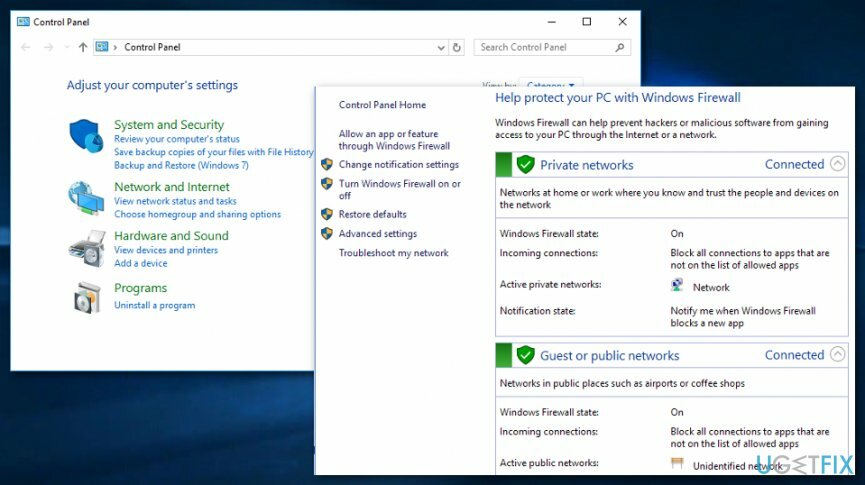
- PCを再起動します。
修正4。 破損したファイル/ディスクエラーを検索するためにシステムスキャン/ DISMチェックを実行します
損傷したシステムを修復するには、ライセンス版を購入する必要があります リイメージ リイメージ.
破損したファイルやディスクの損傷が原因で、WindowsコンピューターシステムでWindows 10 CreatorsUpdateのインストールエラーを修正できない場合があります。 次の指示手順を実行して、これが問題の原因であるかどうかを確認します。
- に移動 Windowsサーチ とタイプ 「cmd」.
- を起動します コマンド・プロンプト とのプログラム 管理者権限。
- 続けて、カーソルが点滅した後に次のコマンドを入力します。 sfc / scannow。
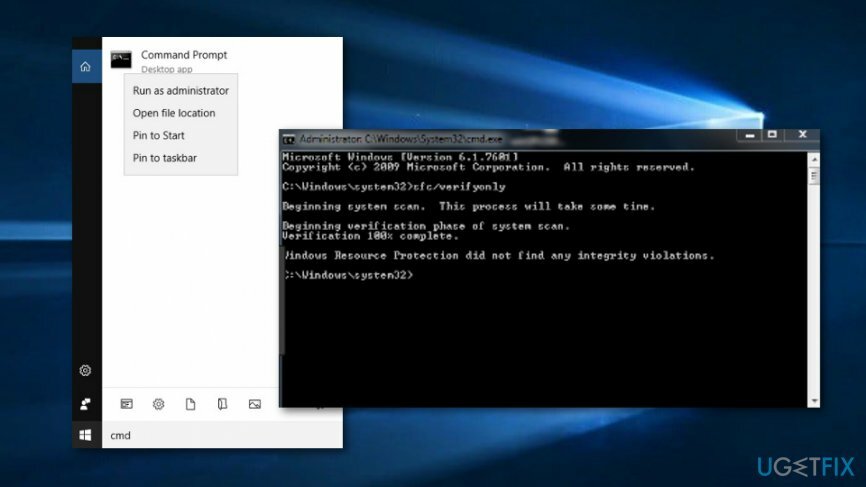
- コマンドが実行されて終了するのを待ちます。
- リブート。
ディスク検査プロセスを実行するには、次のガイドラインを完了してください。
- 発売 コマンド・プロンプト と 管理者権限 また。
- 点滅するカーソルの後にさまざまなコマンドを入力し、それぞれを書き込んだ後にEnterキーを押します。 Dism / Online / Cleanup-Image / CheckHealth、Dism / Online / Cleanup-Image / ScanHealth、Dism / Online / Cleanup-Image / RestoreHealth。
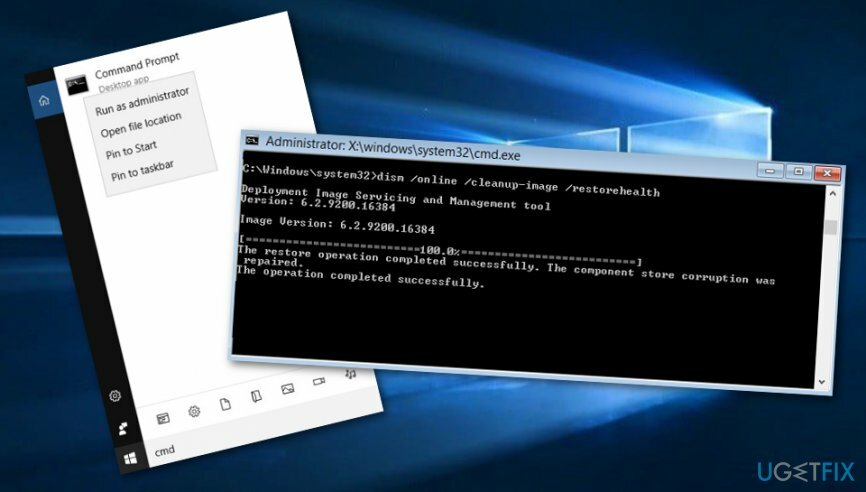
- プロセスが成功するのを待ち、Windowsコンピュータシステムを再起動します。
エラーを自動的に修復する
ugetfix.comチームは、ユーザーがエラーを排除するための最良の解決策を見つけるのを支援するために最善を尽くしています。 手動の修復技術に苦労したくない場合は、自動ソフトウェアを使用してください。 すべての推奨製品は、当社の専門家によってテストおよび承認されています。 エラーを修正するために使用できるツールを以下に示します。
オファー
今やれ!
修正をダウンロード幸せ
保証
今やれ!
修正をダウンロード幸せ
保証
Reimageを使用してエラーを修正できなかった場合は、サポートチームに連絡してください。 問題について知っておくべきと思われる詳細をすべてお知らせください。
この特許取得済みの修復プロセスでは、2500万のコンポーネントのデータベースを使用して、ユーザーのコンピューター上の破損または欠落したファイルを置き換えることができます。
損傷したシステムを修復するには、ライセンス版を購入する必要があります リイメージ マルウェア除去ツール。

VPNは、 ユーザーのプライバシー. Cookieなどのオンライントラッカーは、ソーシャルメディアプラットフォームやその他のWebサイトだけでなく、インターネットサービスプロバイダーや政府でも使用できます。 Webブラウザーを介して最も安全な設定を適用した場合でも、インターネットに接続されているアプリを介して追跡することができます。 さらに、Torのようなプライバシー重視のブラウザは、接続速度が低下するため、最適な選択ではありません。 あなたの究極のプライバシーのための最良の解決策は プライベートインターネットアクセス –匿名でオンラインで安全を確保します。
データ回復ソフトウェアはあなたを助けることができるオプションの1つです ファイルを回復する. ファイルを削除しても、そのファイルは空中に消えることはありません。その上に新しいデータが書き込まれない限り、ファイルはシステムに残ります。 データリカバリプロ は、ハードドライブ内の削除されたファイルの作業コピーを検索する回復ソフトウェアです。 このツールを使用すると、貴重なドキュメント、学校の仕事、個人の写真、その他の重要なファイルの紛失を防ぐことができます。